
Projector
NORSK
PJ-TX100
PJ-TX100W/E/U
Brukerhåndbok - Bruksveiledning
Vennligst les denne brukerhåndbok grundig for å være garantert driftssikker bruk.
Gebruiksaanwijzing - Gebruikershandleiding
Lees deze gebruikershandleiding grondig door, zodat u de werking ervan begrijpt en correct
gebruik verzekerd is.
Instruąões do proprietário - Guia de utilização
Leia atentamente o presente manual do utilizador para garantir a utilização correcta por via
da sua compreensão.
๑ᆩ๑ᆩຫຫກກ!.!֡ፕኸళ!.!֡ፕኸళ
൩ጮဦለԨĖ๑ᆩຫກėLjሞڦإฉኟඓ๑ᆩă
ꩡ끞ꐺ눥녆閵넩麑ꩡ끞ꐺ눥녆閵넩麑
ꚭꩡ끞녅ꐺꌱ녍넲냱겑隕넩뼩뼍겕쁹 꿡ꗉꌩ陁ꩡ끞뼩늱겢겑꿙
TECHNICAL
NEDERLANDS
PORTUGUÊS
Ё᭛
뼑霢꽩뼑霢꽩
TECHNICAL
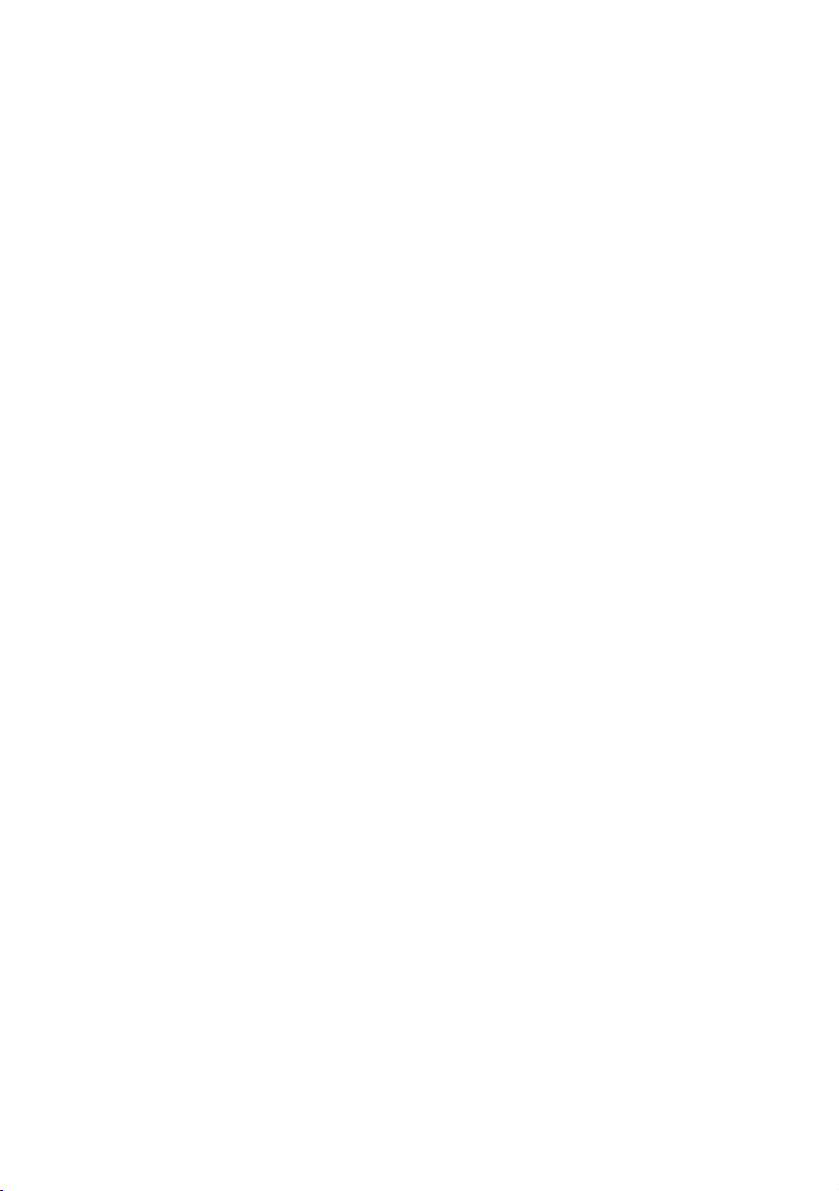
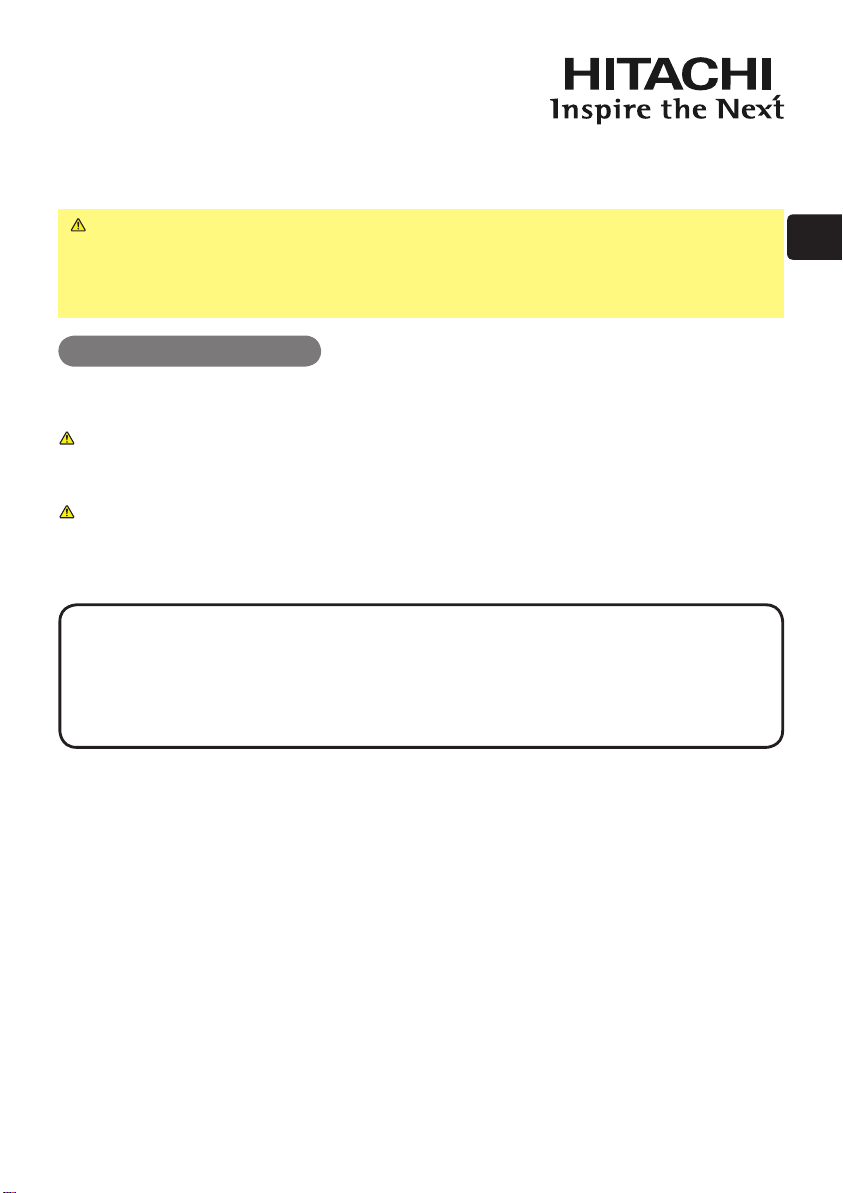
Projector
PJ-TX100
Instruções do proprieteario - Guia de utilização
Obrigado por ter adquirido este projector.
AVISO ►Antes de utilizar, leia o “Instruções do proprieteario – Guia da
seguranca” e estes manuais para se assegurar de que o equipamento é
utilizado correctamente. Depois da leitura, guarde-os num local seguro para
futura consulta.
Sobre este manualSobre este manual
São utilizados vários símbolos neste manual. Os signifi cados desses símbolos
estão descritos abaixo.
AVISO Este símbolo indica informação que, se ignorada, poderá resultar
possivelmente em ferimentos pessoais ou até morte devido a
manuseamento incorrecto.
PRECAUÇÃO
Por favor reporte-se ao texto a seguir a este símbolo.
NOTA • As informações contidas neste manual estão sujeitas a alterações sem aviso
prévio.
• O fabricante não se responsabiliza por quaisquer erros que possam surgir neste
manual.
• A reprodução, transmissão ou utilização deste documento ou do seu conteúdo não é
permitida sem autorização expressa por escrito.
MARCAS COMERCIAIS
• VGA e XGA são marcas registadas da International Business Machines Corporation.
• Apple e Mac são marcas registadas da Apple Computer, Inc.
• VESA e SVGA são marcas comerciais da Video Electronics Standard Association.
• Internet Explorer é uma marca registada da Microsoft Corporation.
Todas as outras marcas comerciais são propriedade dos respectivos proprietários.
Este símbolo indica informação que, se ignorada, poderá resultar
possivelmente em ferimentos pessoais ou danos físicos devido a
manuseamento incorrecto.
PORTUGUÊS
1
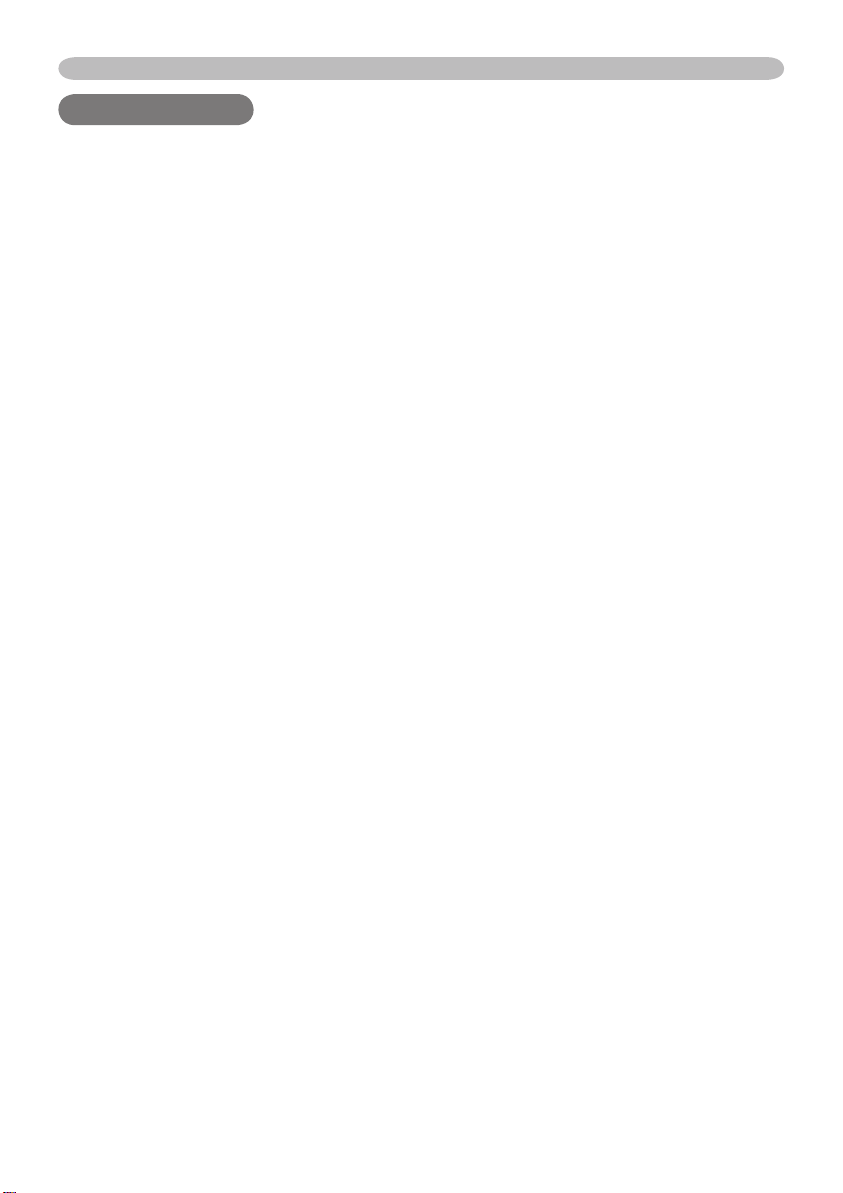
Contents
ContentsContents
Sobre este manual . . . . . . . . . 1
Contents . . . . . . . . . . . . . . . . . 2
Características do projector
Preparação . . . . . . . . . . . . . . . 3
Sobre a embalagem dos componentes
Prender a tampa da lente . . . . . . . . 3
Denominação das peças . . . . 4
O Projector . . . . . . . . . . . . . . . . . . . 4
Controlo remoto . . . . . . . . . . . . . . . . 5
Confi gurar . . . . . . . . . . . . . . . . 6
Disposição . . . . . . . . . . . . . . . . . . . . 6
Utilização do controlo de movimento da lente
Regular o elevador do projector . . . 7
Ligar os seus dispositivos . . . . . . . . 8
Ligar a alimentação eléctrica . . . . . 10
Controlo remoto
. . . . . . . . . . . .
Colocar as pilhas . . . . . . . . . . . . . . 10
Utilizar o botão LIGHT . . . . . . . . . . .11
Funcionamento do controlo remoto
Ligar/desligar a energia . . . . 12
Ligar a energia . . . . . . . . . . . . . . . 12
Desligar da corrente . . . . . . . . . . . 12
Funcionamento . . . . . . . . . . . 13
Seleccionar um sinal de entrada . . 13
Seleccionar o rácio do aspecto . . . 13
Ajustar o zoom e focagem . . . . . . . 14
Utilizar a função de
ajuste automático . . . . . . . . . . . . . 14
Melhorar o rácio do contraste . . . . 14
Seleccionar um modo de tipo de imagem
Adjusting a black image . . . . . . . . 15
Ajustar a imagem
. . . . . . . . . . . . . 16
Rever a sua defi nição . . . . . . . . . . 16
Defi nições multifuncionais . . 17
Utilizar as funções do menu . . . . . 17
Menu FAC. . . . . . . . . . . . . . . . . . . 18
ASPECTO, KEYSTONE, MODO, PRETO
ÓPTICO, BRILHO, CONTRASTE, COR,
MATIZ, NITIDEZ, SILENCIAME, IMAG.
ESPELH, REAJUSTE, TEMPO FILTRO,
IDIOMA, Vá Para Menu Avançado...
2
. . 3
. . 3
. . . 7
10
. . .11
. . . 15
Cuidados . . . . . . . . . . . . . . . . 31
Resolução de problemas . . . 35
Garantia e assistência técnica
Especifi cações . . . . . . . . . . . 41
Técnico (Inglês somente)
Menu CENA . . . . . . . . . . . . . . . . . . 19
BRILHO, CONTRASTE, GAMA,
TEMP COR, COR, MATIZ, NITIDEZ,
PROGRESS., MINHA MEM
Procedimentos para ajuste de GAMA PERSON
ou de TEMP COR PERSON
. . . . . . . 21
Menu IMAGEM . . . . . . . . . . . . . . . 22
ASPECTO, SOBREEXPL.,
POSICAO V, POSICAO H, FASE H,
TAMANHO H, AJUSTE AUTO
Menu ENTRADA . . . . . . . . . . . . . . 24
ESP COR, COMPONENT,
FORMATO VIDEO, DVI, S-ASPECTO, INFO
Menu AJUSTE . . . . . . . . . . . . . . . . 26
KEYSTONE, SILENCIAME, IRIS, IMAG.ESPELH
Menu TELA . . . . . . . . . . . . . . . . . . 27
IDIOMA, MENU POS, BRILHO OSD,INICIAR,
Minha Tela, Bl.Minha Tela, MENSAG,
Como registar a sua imagem como
Minha Tela . . . . . . . . . . . . . . . . . 28
Menu OPÇÃO . . . . . . . . . . . . . . . . 29
DESLIG.AUTO, TEMPO LÂMP, TEMPO
FILTRO, SERVIÇO
Lâmpada . . . . . . . . . . . . . . . . . . . . 32
Filtro de ar . . . . . . . . . . . . . . . . . . . 33
O interior do projector . . . . . . . . . . 34
Cuidados com a lente . . . . . . . . . . 34
Cuidados com a caixa e controlo remoto
. . 34
Mensagens relacionadas . . . . . . . 35
Relativamente ás lâmpadas dos
indicadores . . . . . . . . . . . . . . . . . . 37
Acontecimentos que podem ser
facilmente confundidos com erros da máquina
. . 39
. . . 41
(Por favor veja o fi nal deste livro ainda
que apenas em Inglês.)
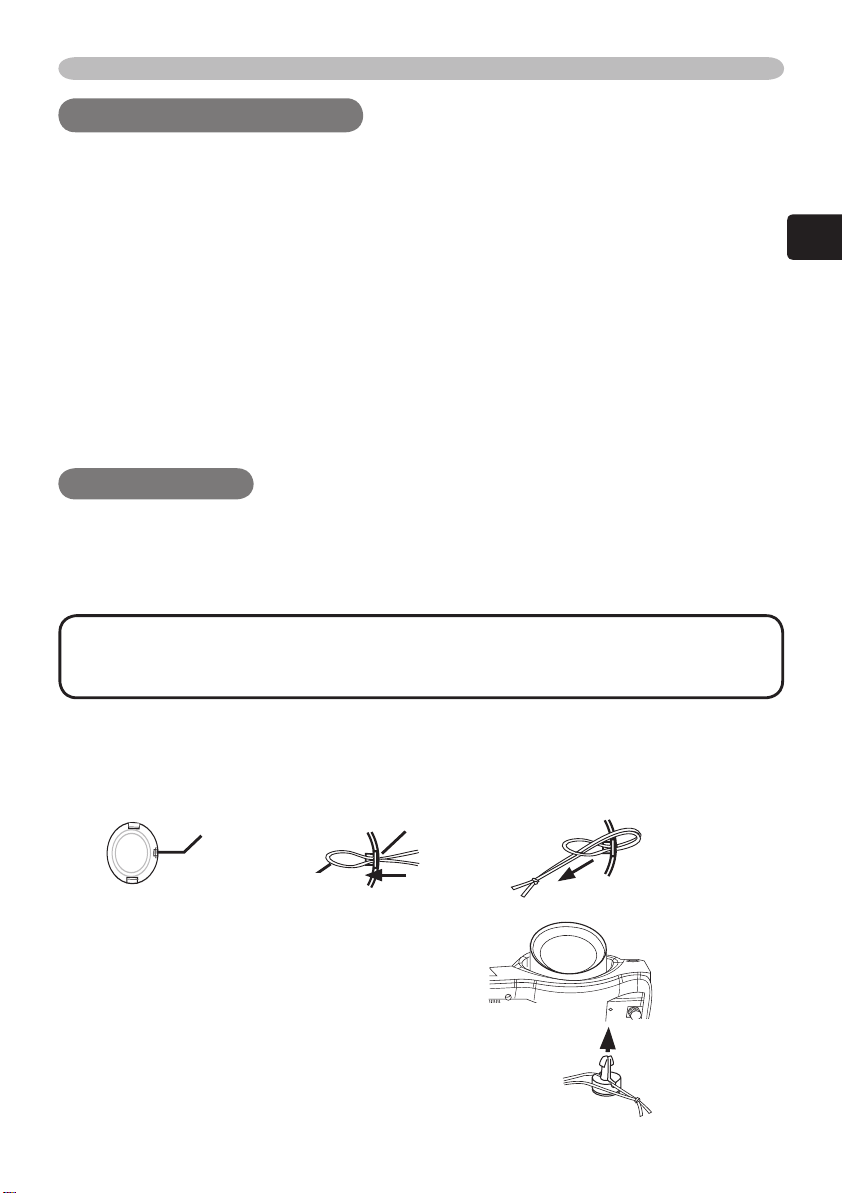
Características do projector / Preparação
Características do Características do projectorprojector
Este projector é utilizado para projectar num ecrã vários sinais de computador
assim como sinais de vídeo NTSC/PAL/ SECAP. Requer pouco espaço para a
instalação e podem ser facilmente obtidas grandes imagens.
Este é o projector de entretenimento que transformará a sua sala num
cinema de alta defi nição!
Lentes de super focagem ED (Dispersão- extra baixa) para obtenção de uma
imagem da mais alta qualidade possível.
Painéis LCD de 720P de largura produzem uma reprodução fi el de imagens de
alta defi nição.
Controlo motorizado da íris providenciando a realização de imagens tipo fi lme
com preto mais escuro.
Movimento da lente zoom 1.6x e da lente óptica, permitindo uma instalação e
posição de observação fl exível.
PreparaçãoPreparação
Sobre a embalagem dos componentes
Por favor veja "Embalagem dos componentes" nas "Instruções do proprietário –
Guia rápido". O seu projector deverá vir com os itens lá apresentados. Contacte
imediatamente o representante se faltar algum item.
PORTUGUÊS
NOTA •
o projector, certifi que-se de que utilize o material de embalagem original. Tenho
especial cuidado com a parte das lentes.
Guarde a embalagem original para reenvio futuro. Quando desloca
Prender a tampa da lente
Para evitar que se perca, prenda a tampa da lente ao projector utilizando a fi ta.
Fixe a fi ta ao anel da tampa da lente.
1.
Anel da fi ta
Fita
Coloque a fi ta na ranhura do rebite.
2.
Empurre o rebite para o orifício da fi ta.
3.
Anel da fi ta
Base
Orifício da fi ta
3
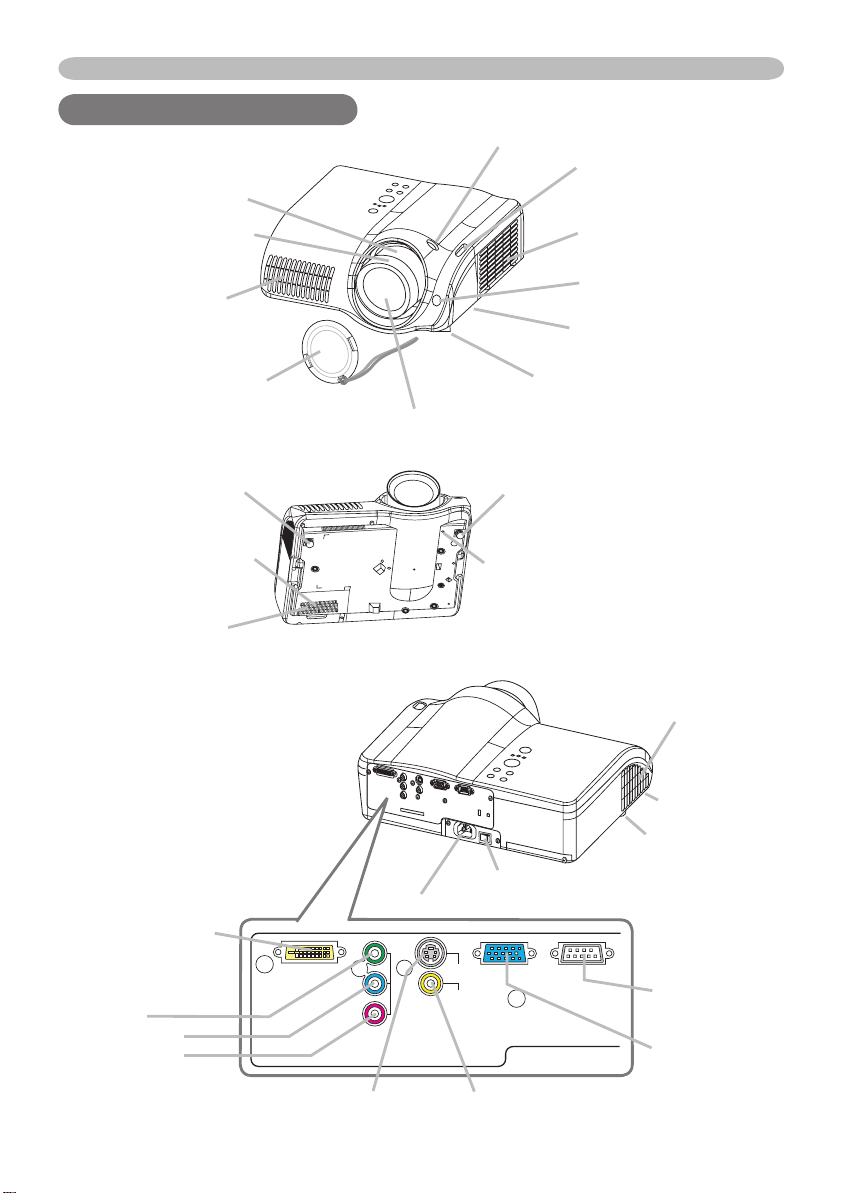
Denominação das peças
Denominação das peçasDenominação das peças
O Projector
Anel de Zoom (14)
Anel de Focagem (14)
Orifícios de saída de
ventilação (
Tampa da lente (3)
Tampa da lâmpada
Orifícios de entrada
de ventilação
6)
Pés do elevador
32)
(
(6)
Controlo para movimento
horizontal da lente (
7)
Controlo para movimento
vertical da lente (
7)
Cobertura do fi ltro de ar (33)
(há um fi ltro de ar no interior.)
Sensorde controle
remoto (
11)
Botão Elevador está em
ambos lados.(
7)
Pé elevador está em ambos
7)
lados.(
Lente (34)
irradia uma luz potente para a projecção de uma imagemimagem
Pés do elevador
Abertura para a
3)
fi t a (
(Base do projector)
Porta DVI-D (8)
Portas COMPONENT
(8)
VIDEO
Y
B/PB
C
R
CR/P
4
DVI-D
Y
B/PB
C
CR/PR
COMPONENT VIDEO
Porta S-VIDEO IN (8)
Interruptor (
Entrada AC(10)
S-VIDEO
COMPUTER CONTROL
VIDEO
VIDEO port (
Orifícios de saída de
ventilação (
6)
Pés do
elevador
Botão Elevator
12)
Porta CONTROL
(8)
Porta COMPUTER
8)
(
8)

Denominação das peças
Botão STANDBY/ON
(12)
STANDBY/ON
faz a preparação para
ligar/desligar.
Indicador POWER (12)
informa sobre o estado da energia eléctrica.
POWER
TEMP
Botão MENU (17)
para utilizar a função de menu.
Botão INPUT (13)
alterna entre as
MENU
portas de sinal.
COMPONENT
VIDEO
S-VIDEO
VIDEO
DVI-D
COMPUTER
Controlo remoto
Botão POWER (12)
Serve para ligar/desligar a energia.
(o mesmo que o botão STANDBY/
INPUT
Botão MODE
alterna entre os
modos para o tipo
de imagem.
ON acima.)
Botão OPT BLK (15)
Alterna entre os modos para
preto óptico.
Botão ASPECT (
16)
alterna entre os modos de
relações de aspecto.
Botões Cursor (
17)
POWER LIGHT
OPT BLK
ASPECT
(o mesmo que acima.)
Botão MENU (
17)
(o mesmo que acima.)
Botões BRIGHT (
16)
controlam a intensidade do
MENU
BRIGHT CONTRAST COLOR
brilho do ecrã inteiro.
Botão DVI (
13)
selecciona a porta de entrada DVI-D.
Botão PC (13)
selecciona a porta de entrada
COMPUTER .
Botão COMPO (
13)
selecciona a porta de entrada
COMPONENT VIDEO.
LAMP
ENTER
RESET
MODE
ENTER
DVI PC
COMPO
S-VIDEO
Indicador TEMP (37)
acende ou pisca sempre que ocorre um
problema na temperatura interna.
Indicador LAMP (37)
acende ou pisca sempre que ocorre um
problema da lâmpada.
Botões Cursor (17)
funcionam para ajustar ou controlar o
menu.
Botão ENTER (
17)
prossegue para a operação seguinte
nas funções de menu.
Botão RESET (
17)
cancela o ajustamento que está a ser realizado.
*
Por favor note que os itens cujas funções
sejam desempenhadas em simultâneo
com o funcionamento não são reajustados.
Botão LIGHT (11)
(15)
liga/desliga a luz de fundo para
os botões do controlo remoto.
Botão MEMORY (16)
talterna entre as suas defi nições
Botão IRIS (14)
alterna entre os modos para a
íris.
MEMORY
IRIS
Botão ENTER (
(o mesmo que acima.)
Botão RESET (
(o mesmo que acima.)
Botões CONTRAST (
17)
17)
16)
controlam o contraste do ecrã
inteiro.
RESET
Botões COLOR (
controlam a cor do ecrã
16)
inteiro.
Botão AUTO (
14)
procede a ajustamentos
AUTO
VIDEO
automáticos.
Botão VIDEO (
13)
selecciona a porta de entrada VIDEO.
Botão S-VIDEO (13)
selecciona a porta de entrada
S-VIDEO.
5
PORTUGUÊS
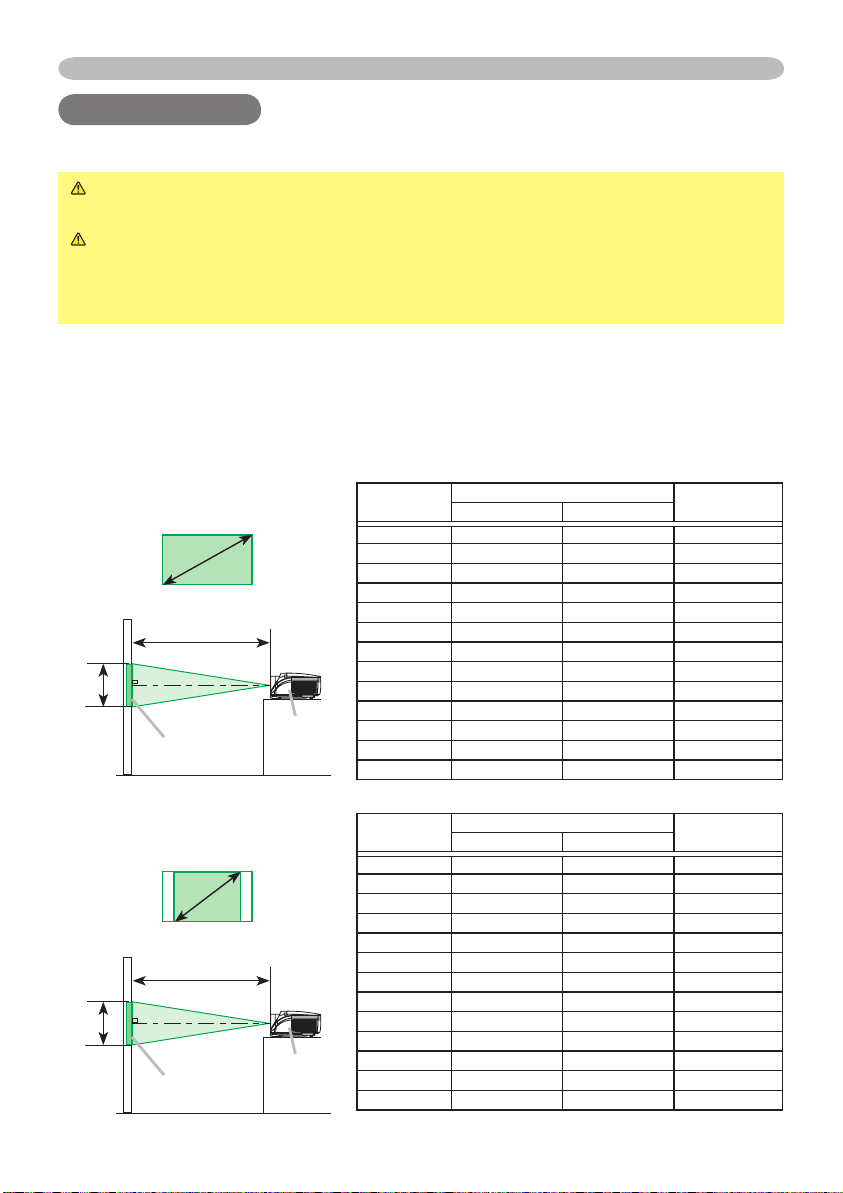
Confi gurar
Confi gurarConfi gurar
Disposição
AVISO ►Instale o projector num local adequado de acordo com as instruções
nas "Instruções do proprietário – Guia de segurança".
PRECAUÇÃO ►
aumentar, esta poderá causar um mau funcionamento. Evite bloquear os orifícios de ventilação.(para a
localização dos orifícios de ventilação por favor veja
ventilação na sua base. Não coloque nada que possa ser sugado ou colado à base do projector.
Consulte as ilustrações e tabelas abaixo para determinar o tamanho do ecrã e a distância
de projecção.
Os valores apresentados na tabela são calculados para um ecrã de tamanho total:1280×
720
(a) Distância do projector até ao ecrã (±10%)
(b) A altura do écran (±10%)
Ao instalar, preste sufi ciente atenção à ventilação. Se a temperatura interna
4).
Este projector também possui uma entrada de
No tamanho de ecrã 16:9
Tamanho do ecrã
(a)
(b)
Projector
Ecrã
No tamanho de ecrã 4:3
Tamanho do ecrã
(a)
(b)
Projector
Ecrã
Tamanho do ecrã
[polegadas (m)]
30 (0,8) 32 (0,8) 52 (1,3) 15 (37)
40 (1,0) 43 (1,1) 70 (1,8)
50 (1,3) 54 (1,4) 89 (2,3)
60 (1,5) 66 (1,7) 107 (2,7)
70 (1,8) 77 (2,0) 125 (3,2)
80 (2,0) 89 (2,2) 143 (3,6)
90 (2,3) 100 (2,5) 161 (4,1)
100 (2,5) 111 (2,8) 179 (4,6)
120 (3,0) 134 (3,4) 215 (5,5)
150 (3,8) 168 (4,3) 270 (6,9)
200 (5,1) 225 (5,7) 360 (9,2)
250 (6,4) 281 (7,1) 451 (11,5)
300 (7,6) 338 (8,6) 541 (13,8)
Tamanho do ecrã
[polegadas (m)]
30 (0,8) 39 (1,0) 65 (1,6) 18 (46)
40 (1,0) 53 (1,4) 87 (2,2)
50 (1,3) 67 (1,7) 109 (2,8)
60 (1,5) 81 (2,1) 131 (3,3)
70 (1,8) 95 (2,4) 153 (3,9)
80 (2,0) 109 (2,8) 175 (4,5)
90 (2,3) 122 (3,1) 198 (5,0)
100 (2,5) 136 (3,5) 220 (5,6)
120 (3,0) 164 (4,2) 264 (6,7)
150 (3,8) 206 (5,2) 330 (8,4)
200 (5,1) 275 (7,0) 441 (11,2)
250 (6,4) 344 (8,7) 552 (14,0)
300 (7,6) 413 (10,5) 663 (16,8)
(a)Distância de projecção [polegadas (m)]
min. máx.
(a)Distância de projecção [polegadas (m)]
min. máx
(b)Altura do ecrã
[polegadas (cm)]
20 (50)
24 (62)
30 (75)
34 (87)
39 (100)
44 (112)
49 (125)
59 (149)
74 (187)
98 (249)
122 (311)
147 (374)
(b)Altura do ecrã
[polegadas (cm)]
24 (61)
30 (76)
36 (91)
42 (107)
48 (122)
54 (137)
60 (152)
72 (183)
90 (229)
120 (305)
150 (381)
180 (457)
6

Confi gur
Utilização do controlo de movimento da lente
PRECAUÇÃO ►Não coloque os seus dedos à volta da lente de projecção
para evitar que estes fi quem presos pela lente e anel da lente.
A lente deste projector pode ser movida horizontalmente e verticalmente. Quando
quiser ajustar a posição da imagem, utilize os controlos de movimento da lente.
(a)
A utilização do controlo de movimento
horizontal da imagem, muda a imagem
para a direita ou esquerda.
(b)
A utilização do controlo de movimento
vertical da imagem, muda a imagem para
cima ou para baixo.
1/4
1/4
3/4
3/4
PORTUGUÊS
NOTA •
da imagem está defi nido para o centro, conhecido pelos pontos de clique dos controlos.
Geralmente, obtém-se uma imagem de melhor qualidade quando o movimento
Regular o elevador do projector
AVISO ►Não toque perto das lentes e aberturas de ventilação durante a
utilização ou imediatamente a seguir para evitar queimar-se.
PERECAUÇÃO ►Se premir os botões de elevação sem segurar o
projector, o projector pode cair, pode virar-se, pode esmagar-lhe os dedos e
pode originar o mau funcionamento do mesmo. Para evitar a danifi cação do
projector e danos próprios, segure sempre o projector quando utilizar os botões
de elevação para ajustar o pé ajustador.
►
Excepto para a inclinação por este ajuste, coloque o projector horizontalmente.
É possível utilizar os pés do elevador para proceder a regulações se a superfície
onde pretende instalar o projector não for nivelada ou se precisar de regular o
ângulo de projecção. Os pés do elevador podem ser reguladas entre 0 e 9 graus.
Prima e mantenha premidos os botões de elevação.
1.
Levante ou baixe o projector até obter a altura pretendida e,
2.
em seguida, liberte os botões de elevação. Quando libertar
os botões de elevação, o pé ajustador vai fi car na posição
pretendida.
Se for necessário. É também possível regular a altura
3.
do projector rodando os pés do elevador com a mão.
Pés do
elevador
botões de
elevação
7
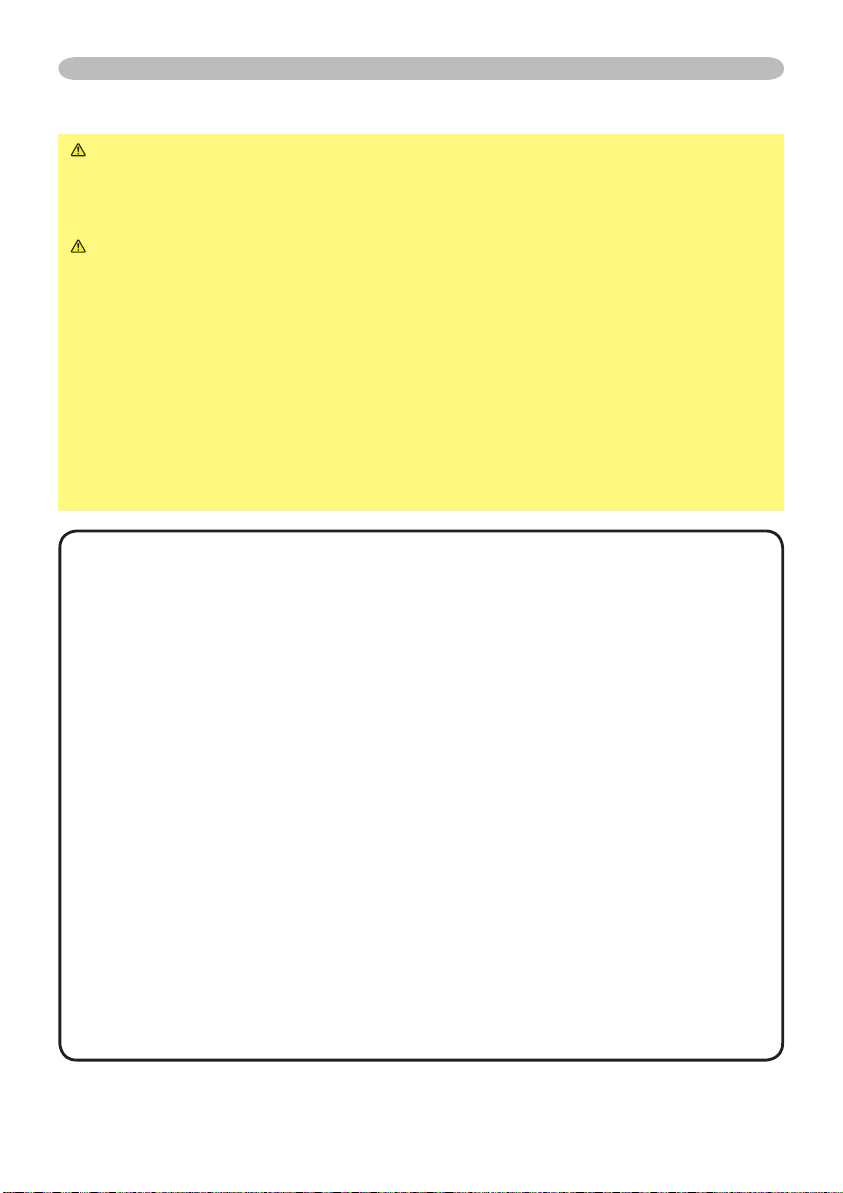
Confi gurar
Ligar os seus dispositivos
AVISO ►
As ligações incorrectas podem provocar incêndios ou choques eléctricos.
Sempre que tentar ligar outros dispositivos ao projector, leia cuidadosamente o
"Instruções do proprietário - Guia da seguranca", este manual e o manual de cada
dispositivo a ligar.
PRECAUÇÃO ►
Desligue todos os dispositivos antes de os ligar ao projector.
Tentar ligar um dispositivo activo ao projector poderá gerar ruídos extremamente altos ou
outras anomalias, que poderão resultar em mau funcionamento e/ou danos no dispositivo
e/ou projector.
►
Há cabos que têm de ser utilizados com o núcleo. Um cabo demasiado comprido poderá
provocar degradação da imagem. Para proceder à ligação, use o cabo acessório ou um cabo
do tipo designado. Para detalhes por favor consulte o seu representante. Para os cabos que
dispõem somente um núcleo numa das extremidades, ligue o núcleo ao projector.
►
Certifi que-se de que liga os dispositivos à porta correcta. Uma ligação incorrecta
pode dar origem ao funcionamento incorrecto e/ou a danos no dispositivo e/ou projector.
Consulte a secção “TECHNICAL” do presente manual para obter a atribuição de pinos
dos conectores e dados de comunicação RS-232C.
NOTA • Sempre que tentar ligar um computador portátil ao projector, certifi que-
se de que activa a saída de imagem externa RGB do portátil (confi gure o portátil para
o monitor CRT ou monitor simultâneo LCD e CRT). Para pormenores sobre como
confi gurar, consulte o manual de instruções do computador portátil correspondente.
• Aperte fi rmemente os parafusos dos conectores.
• Alguns computadores podem ter múltiplos modos de afi xação no ecrã. A utilização
desses modos pode não ser compatível com este projector.
•
Para alguns modos de entrada de COMPUTER , é necessário um adaptador Mac opcional.
• Quando muda a resolução da imagem num computador, dependendo de uma entrada,
a função de regulação automática pode levar algum tempo e pode não ser terminada.
Neste caso, pode não ser capaz de ver uma caixa de verifi cação paea seleccionar “Yes/
No” para a nova resolução em Windows. Em seguida a resolução voltará para a original.
Pode ser aconselhável utilizar outro monitor CRT ou TFT para mudar a resolução.
Acerca da funcionalidade Plug-and-Play
Plug-and-Play é um sistema composto pelo computador, o seu sistema operativo e equipamento
periférico (p.ex., dispositivos de visualização). Este projector é compatível com VESA DDC 2B . A
funcionalidade Plug-and-Play pode ser obtida ligando este projector a computadores que sejam
compatíveis com VESA DDC (canal de visualização de dados)
•
Tire partido das vantagens desta função ligando o cabo acessório RGB à porta COMPUTADOR
(compatível com DDC 2B) e/ou o cabo opcional DVI à porta DVI-D (compatível com DDC 2B).
Plug-and-Play poderá não funcionar adequadamente se for tentado qualquer outro tipo de
conexão
• Utilize os drivers standard do seu computador dado que este projector é um monitor
Plug-and-Play.
.
8
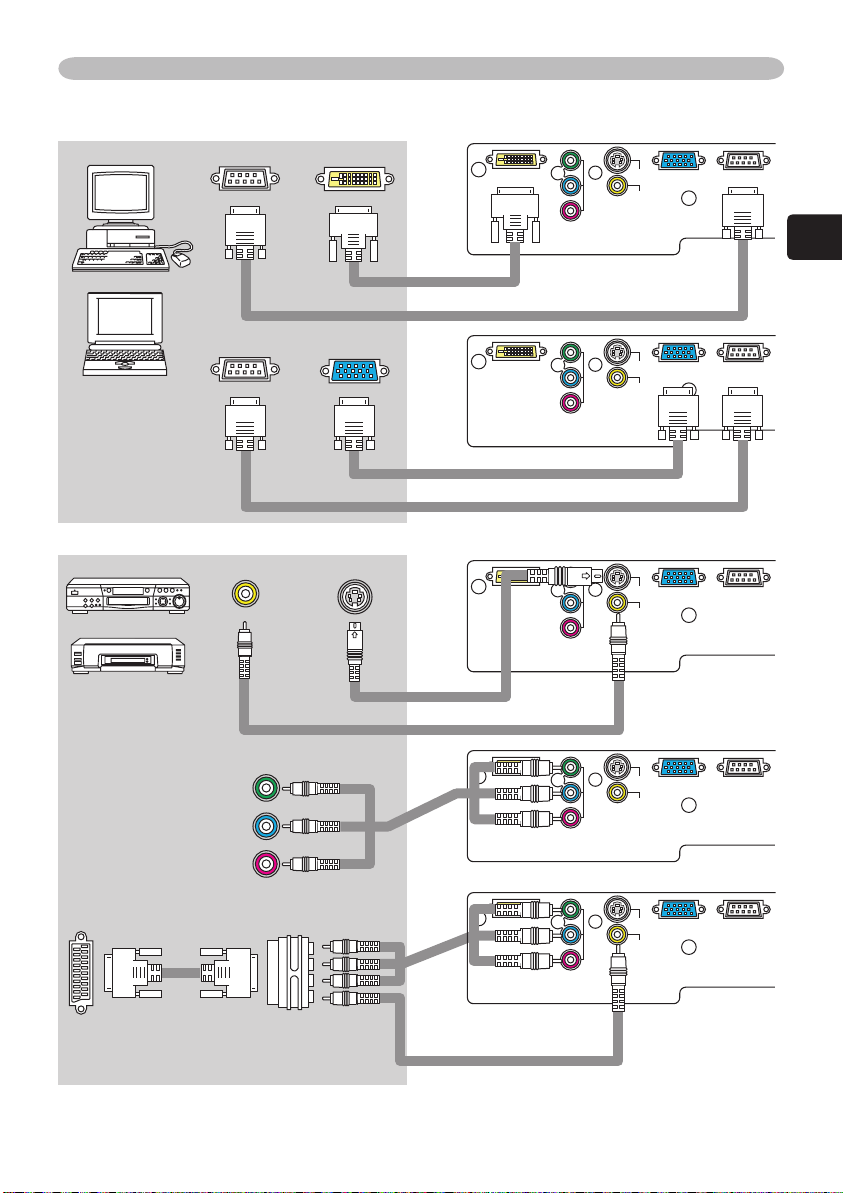
Confi gurar
RS-232C Saída DVI
RS-232C Saída RGB
Saída Vídeo
Saída S-vídeo
DVI-D
Cabo DVI
Cabo RS-232C
DVI-D
Cabo RGB
Cabo RS-232C
DVI-D
Cabo S-vídeoCabo S-vídeo
Cabo Vídeo
Y
C
B/PB
CR/P
COMPONENT VIDEO
Y
C
B/PB
CR/P
COMPONENT VIDEO
Y
B/PB
C
CR/P
COMPONENT VIDEO
S-VIDEO
COMPUTER CONTROL
VIDEO
R
S-VIDEO
COMPUTER CONTROL
VIDEO
R
S-VIDEO
COMPUTER CONTROL
VIDEO
R
PORTUGUÊS
Saída SCART RGB
Cabo SCART
Saída Componente Vídeo
Adaptador SCART
DVI-D
Cabo componente
DVI-D
Cabo componente
Cabo vídeo
Y
B/PB
C
CR/P
COMPONENT VIDEO
Y
B/PB
C
CR/P
COMPONENT VIDEO
S-VIDEO
COMPUTER CONTROL
VIDEO
R
S-VIDEO
COMPUTER CONTROL
VIDEO
R
9
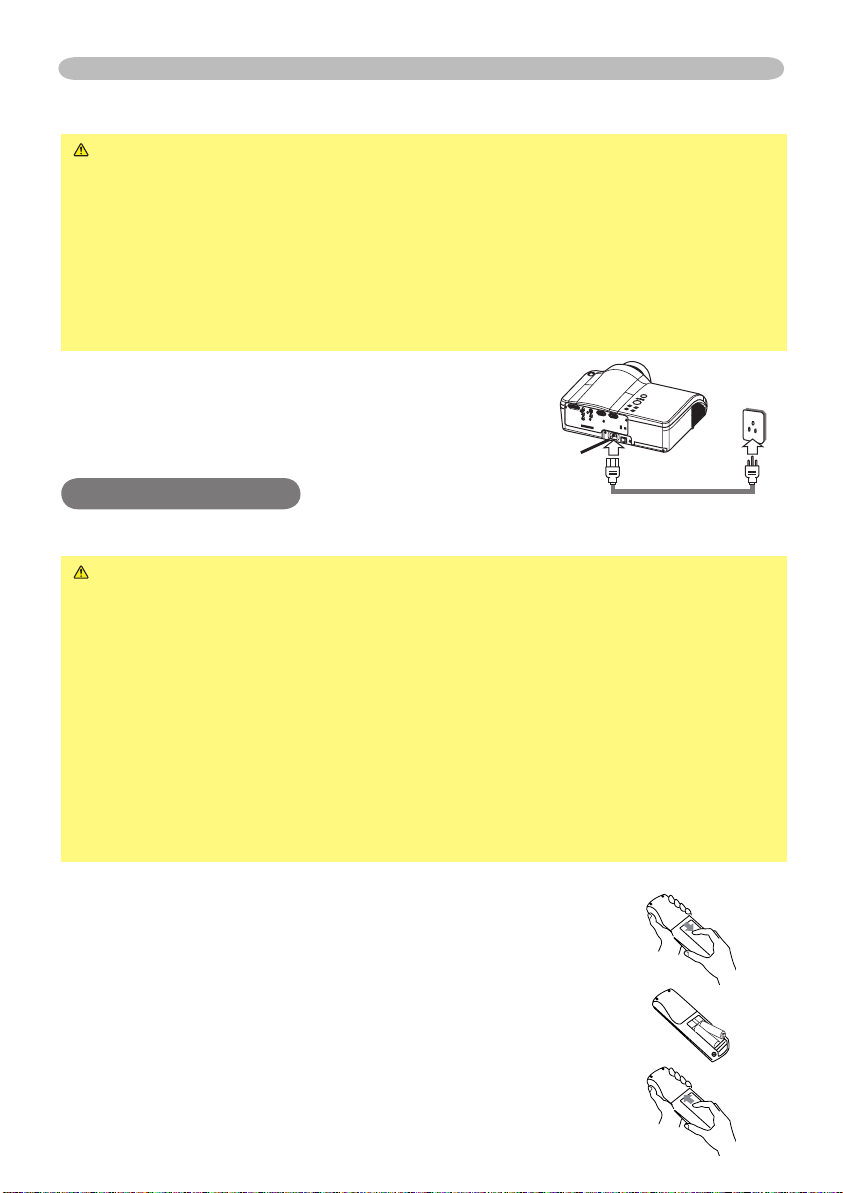
Confi gurar
Ligar a alimentação eléctrica
AVISO ►Ao ligar o cabo eléctrico tenha o máximo de cuidado, porque
as ligações incorrectas ou anómalas podem provocar INCÊNDIOS e/ou
CHOQUES ELÉCTRICOS.
• Ligue apenas o cabo de alimentação às tomadas indicadas para a utilização
da voltagem especifi cada para o cabo de alimentação.
• Utilize apenas o cabo de alimentação que estão incluídos no projector. Se
estiver danifi cado, contacte o representante para obter um em boas condições.
• Nunca altere o cabo eléctrico. Nunca tente desactivar a ligação à terra da
tomada de três pinos.
Ligue o conector do cabo eléctrico à entrada AC
1.
do projector.
Coloque fi rmemente a fi cha do cabo de
2.
alimentação na tomada.
Entrada AC
Tomada do
parede
Controlo remotoControlo remoto
Colocar as pilhas
AVISO ►
como indicado. A utilização imprópria pode originar a explosão das pilhas, fendas
ou derrame, podendo resultar em fogo e/ou poluição do ambiente que o rodeia.
• Certifi que-se de que utiliza somente as pilhas especifi cadas. Não utilize ao mesmo
tempo pilhas de diferentes tipos. Não misture as pilhas novas com as pilhas utilizadas.
•
Quando colocar as pilhas, assegure-se de que os terminais de mais e menos
estão correctamente alinhados.
• Mantenha as pilhas afastadas de crianças e animais domésticos.
• Não recarregue, provoque curto-circuito, solde ou desmanche uma pilha.
• Não permita que uma pilha fi que exposta ao fogo ou água. Mantenha as pilhas
num local escuro, fresco e seco.
• Se verifi car que uma pilha está a derramar, limpe o ácido e então substitua a
pilha. Se o ácido aderir ao seu corpo ou roupa, passe por água imediatamente.
Retire a tampa das pilhas.
1.
Deixe deslizar a tampa das pilhas e retire-a na
direcção da seta.
Coloque as pilhas.
2.
Alinhe e coloque as duas pilhas AAA de acordo
com os seus terminais de mais e menos conforme
indicado no controlo remoto.
Feche a tampa das pilhas.
3.
Coloque a tampa das pilhas na direcção da seta e
faça-a deslizar para a posição inicial.
10
Manuseie sempre as pilhas cuidadosamente e utilize-as somente
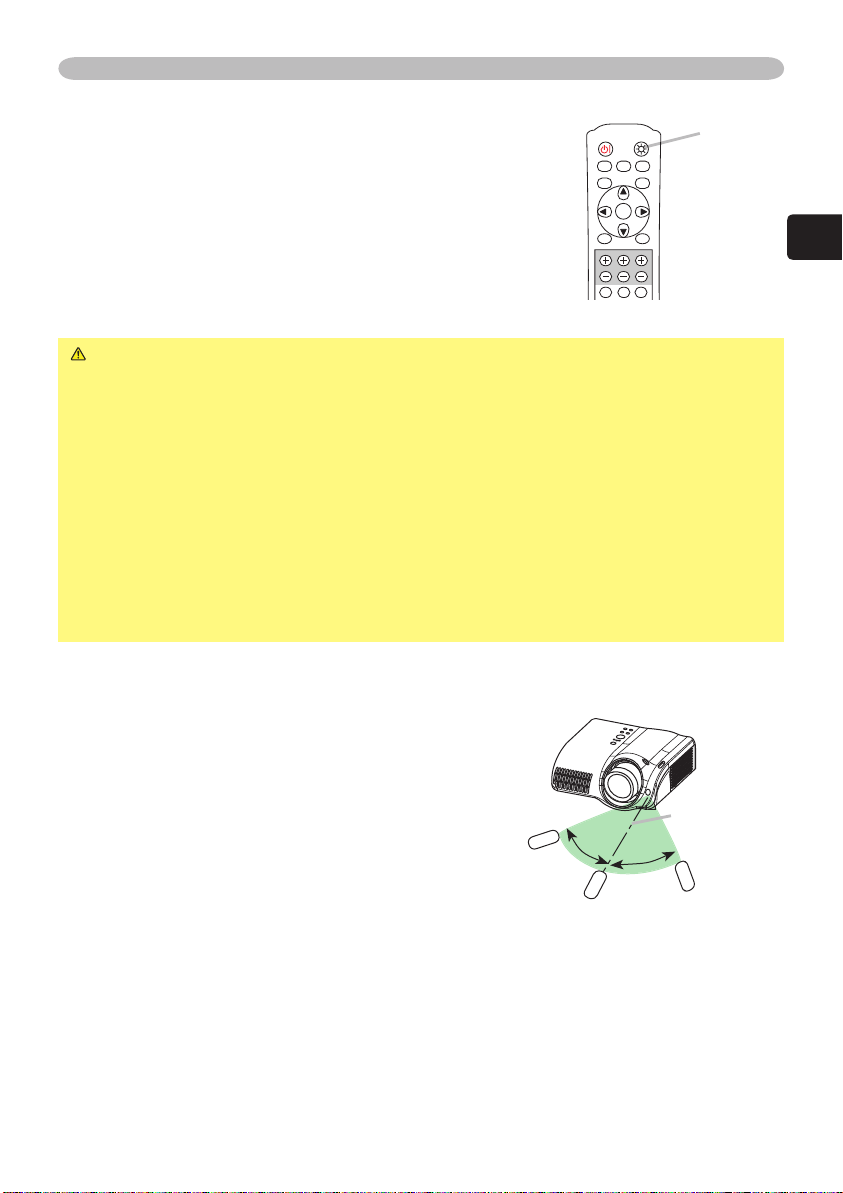
Utilizar o botão LIGHT
Para iluminar os botões do controlo remoto, prima o
botão LIGHT do mesmo.
Prima o botão LIGHT
1.
Se você não premir o botão LIGHT novamente, as luzes
desligar-se-ão após alguns segundos.
Funcionamento do controlo remoto
Controlo remoto
POWER LIGHT
OPT BLK
MODE
MEMORY
IRIS
ASPECT
ENTER
MENU
RESET
BRIGHT CONTRAST COLOR
DVI PC
AUTO
Botão
LIGHT
PRECAUÇÃO ►Seja cuidadoso no manuseamento do controlo remoto.
• Não deixe cair nem exponha o controlo remoto ao impacto físico.
• Não deixe que o controlo remoto fi que molhado nem o coloque sobre objectos
molhados. Fazendo-o pode provocar o mau funcionamento do mesmo.
• Retire as pilhas do controlo remoto e guarde-as num local seguro se não
pretender utilizar o controlo remoto por um período de tempo alargado.
• Substitua as pilhas sempre que o controlo remoto não estiver a funcionar
correctamente.
• O controlo remoto pode não funcionar quando uma luz forte como, por
exemplo, a luz directa do sol muito próxima (como, por exemplo, proveniente
de uma lâmpada fl uorescente) incidir no sensor do controlo remoto do
projector. Ajuste a direcção do projector de forma a que luz atinja directamente
o sensor do controlo remoto do projector.
O controlo remoto funciona com ambos os sensor frontais e traseiros do controlo remoto do projector.
• O alcance do sensor remoto é de 3 metros com
um ângulo de 60 graus
(30 graus para a esquerda e para a direita do
sensor remoto).
• Pode também estar disponível um sinal remoto
reflectido no ecrã, etc. Se for difícil enviar
directamente um sinal remoto ao sensor, tente
30º
aprximadament
3 meters
30º
utilizar um sinal remoto refl ectido.
• Uma vez que o controlo remoto utiliza os
infravermelhos para enviar sinais para o projector
(Indicador Classe 1), certifi que-se de que utiliza o
controlo remoto numa área sem obstáculos que
possam bloquear o sinal de saída do controlo
remoto para o projector.
PORTUGUÊS
11
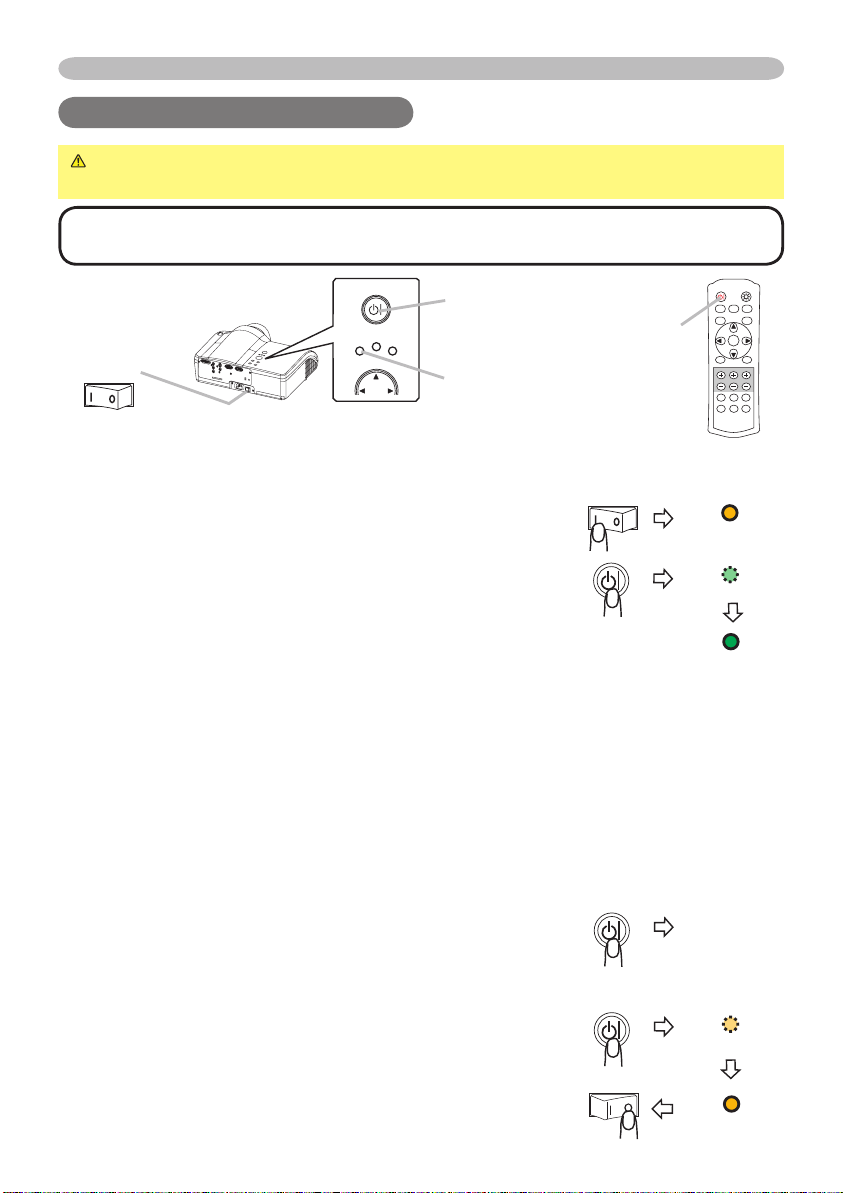
Ligar/desligar a energia
Ligar/desligar a Ligar/desligar a energiaenergia
AVISO ►Quando a corrente está ligada, é emitida uma luz forte. Não olhe
para as lentes ou orifícios de ventilação do projector.
NOTA •
Ligue/desligue pela ordem correcta. Ligue o projector antes dos dispositivos
que lhe estão ligados. Desligue o projector depois dos dispositivos que lhe estão ligados.
POWER LIGHT
OPT BLK
MODE
ASPECT
ENTER
MENU
BRIGHT CONTRAST COLOR
DVI PC
COMPO
S-VIDEO
MEMORY
IRIS
RESET
AUTO
VIDEO
Interruptor
eléctrico
POWER
STANDBY/ON
TEMP
LAMP
Botão
STANDBY/ON
Indicador
POWER
Botão
POWER
Ligar a energia
Certifi que-se de que o cabo de alimentação está fi rmemente e correctamente
1.
ligado ao projector e à tomada.
Retire a tampa da lente, e coloque o interruptor de
2.
corrente na posição ON.
O indicador de corrente iluminar-se-á de laranja intenso.
Depois aguarde alguns segundos dado que os botões
poderão não funcionar durante esse tempo.
Prima o botão STANDBY/ON (projector) ou POWER
3.
(controlo remoto).
A lâmpada do projector acende-se e o indicador
POWER fi ca verde e a piscar.
Depois de estar totalmente ligado, o indicador deixa de piscar e a luz deixa de
ser verde.
Para visualizar a imagem, seleccione um sinal de entrada de acordo com a secção
13
"Seleccionar um sinal de entrada"
ajuste a posição da imagem
(
)
. Depois seleccione o rácio do aspecto
7
(
)
, e ajuste o zoom e focagem
14
(
)
.
POWER
(Laranja intenso)
POWER
(Verde intermitente)
POWER
(Verde intenso)
13
(
)
,
Desligar da corrente
Prima o botão STANDBY/ON (projector) ou POWER (controlo remoto).
1.
A mensagem “Desligar?” vai aparecer no ecrã durante
aproximadamente 5 segundos.
Prima novamente o botão STANDBY/ON (projector) ou POWER
2.
(controlo remoto) enquanto a mensagem está visível.
A lâmpada do projector acende-se e o indicador POWER fi ca verde
e a começa a piscar. Então, o indicador POWER deixa de piscar
e a luz passa para cor-de-laranja carregado depois de a lâmpada
fi car totalmente arrefecida.
Coloque o interruptor eléctrico na posição OFF.
3.
O indicador POWER desligar-se-á.
12
Deslingar?
POWER
(Laranja intermitente)
POWER
(Laranja intenso)
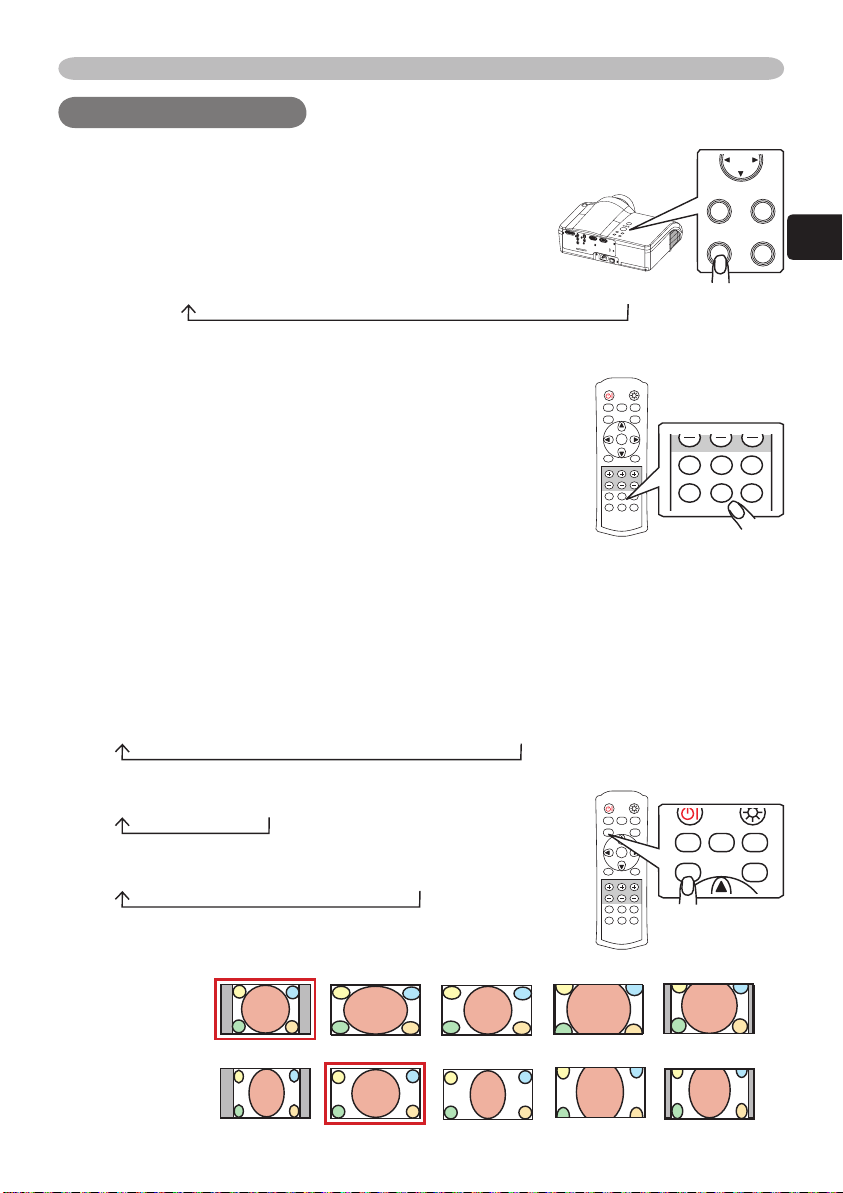
FuncionamentoFuncionamento
Seleccionar um sinal de entrada
Utilizando o botão do projector, prima o botão
1.
INPUT. Cada vez que premir o botão INPUT, o
projector alterna entre as suas portas de entrada.
Seleccione o sinal que deseja projectar.
Funcionamento
MENU
ENTER
INPUT
RESET
COMPONENT VIDEO
S-VIDEO
VIDEO
DVI-D
COMPUTADOR
Utilizando o botão do projector, prima o botão DVI,
1.
PC, COMPO, S-VIDEO ou VIDEO de acordo com a
porta de entrada a escolher.
Botão DVI DVI-D
Botão PC COMPUTER
Botão COMPO COMPONENT VIDEO
Botão S-VIDEO S-VIDEO
Botão VIDEO VIDEO
POWER LIGHT
OPT BLK
MODE
ASPECT
ENTER
MENU
BRIGHT CONTRAST COLOR
DVI PC
COMPO
S-VIDEO
MEMORY
IRIS
RESET
DVI PC
COMPO
AUTO
VIDEO
Seleccionar o rácio do aspecto
Prima o botão ASPECT (controlo remoto) para alternar entre os modos para
1.
o rácio do aspecto. O modo NORMAL mantém o rácio do aspecto original do
sinal. Para um sinal HDTV de 1125i ou 750p, somente o modo 16:9 pode ser
seleccionado
Para uma porta de entrada DVI-D
4:3 16:9 PAN FILM1 FILM2 NORMAL
Para um sinal de computador (que não seja porta de entrada DVI-D)
4:3 16:9 NORMAL
Para um sinal de vídeo
4:3 16:9 PAN FILM1 FILM2
Sem sinal
4:3 16:9
POWER LIGHT
OPT BLK
MODE
ASPECT
ENTER
MENU
BRIGHT CONTRAST COLOR
DVI PC
COMPO
S-VIDEO
MEMORY
IRIS
OPT BLK
RESET
ASPECT
AUTO
VIDEO
S-VIDEO
MODE
PORTUGUÊS
AUTO
VIDEO
MEMORY
IRIS
Para um sinal
para 4:3
Para um sinal
para 16:9
4:3
4:3
16:9
16:9
WIDE
WIDE
MOVIE1
MOVIE1
MOVIE2
MOVIE2
13
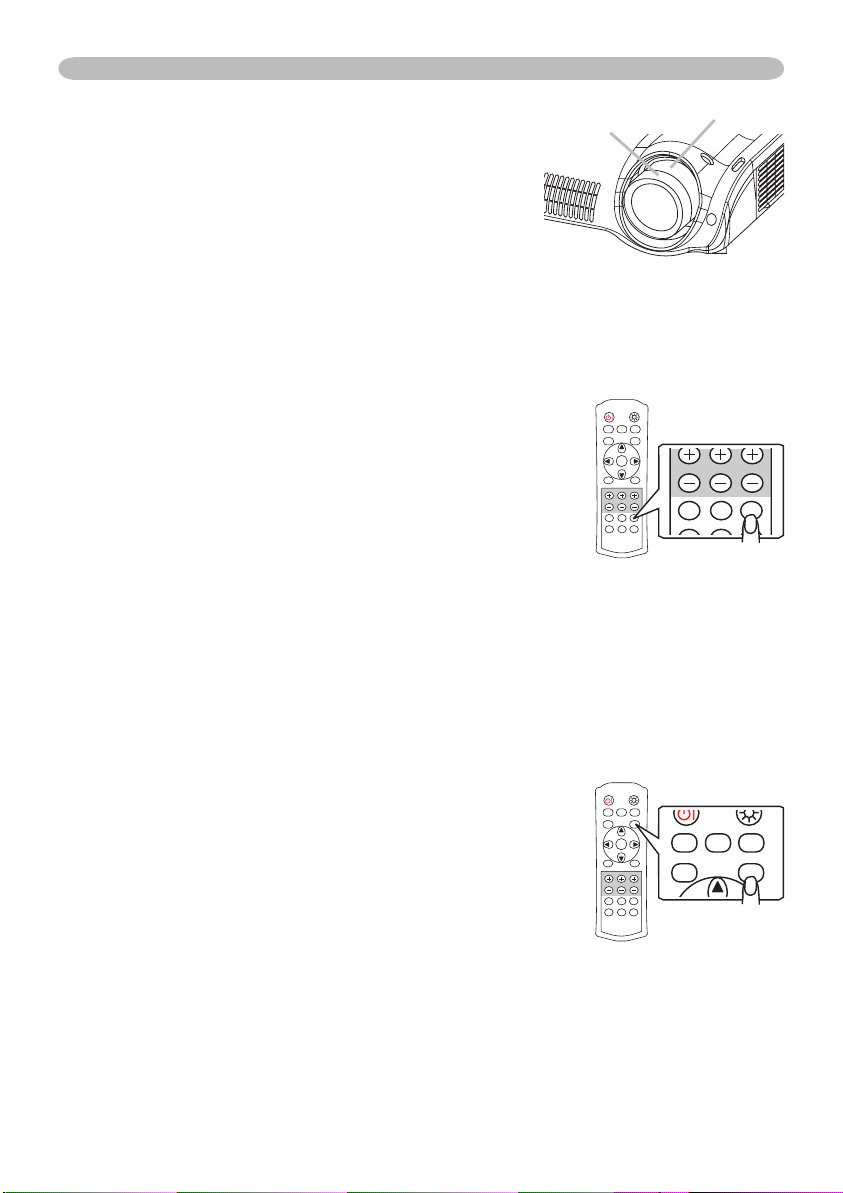
Funcionamento
Ajustar o zoom e focagem
Utilize o anel do zoom para ajustar o tamanho
1.
do ecrã.
Anel de focagem
Anel de zoom
Utilize o anel de focagem para focar a imagem.
2.
Utilizar a função de ajuste automático
Prima o botão AUTO (controlo remoto).
1.
A operação de ajuste automático requer aproximadamente 10 segundos. De
notar de que este poderá não funcionar correctamente com certas entradas.
Para um sinal de computador
A posição vertical, a posição horizontal, a fase de tempo
e tamanho horizontal serão ajustados automaticamente.
Assegure-se de que a janela da aplicação está defi nida
para o seu tamanho máximo antes de tentar fazer uso
desta função. Uma imagem escura poderá ainda estar
ajustada incorrectamente. Utilize uma imagem mais
brilhante ao ajustar.
Para um sinal de vídeo
O formato de vídeo mais adequado para o respectivo sinal de entrada
será seleccionado automaticamente. Esta função está disponível somente
quando o modo AUTO for seleccionado para o item FORMAT VIDEO no
(24)
menu ENTRD
. Para um sinal de componente vídeo, o tipo de sinal é
identifi cado automaticamente independentemente desta função.
POWER LIGHT
OPT BLK
MODE
ASPECT
ENTER
MENU
BRIGHT CONTRAST COLOR
DVI PC
COMPO
S-VIDEO
MEMORY
IRIS
RESET
DVI PC
AUTO
VIDEO
AUTO
Melhorar o rácio do contraste
Prima o botão IRIS (controlo remoto).
1.
Aparecerá uma caixa de diálogo no ecrã para o
ajudar no ajuste da
Utilize os botões cursor ▲/▼ (controlo remoto/
2.
projector) para ajustar a íris.
Prima novamente o botão IRIS para fechar a caixa
3.
de diálogo e completar esta operação.
Ainda que não faça nada, a caixa de diálogo
desaparecerá automaticamente em cerca de 5
segundos.
14
íris .
POWER LIGHT
OPT BLK
MODE
ASPECT
ENTER
MENU
BRIGHT CONTRAST COLOR
DVI PC
COMPO
S-VIDEO
MEMORY
IRIS
OPT BLK
MODE
RESET
ASPECT
AUTO
VIDEO
MEMORY
IRIS
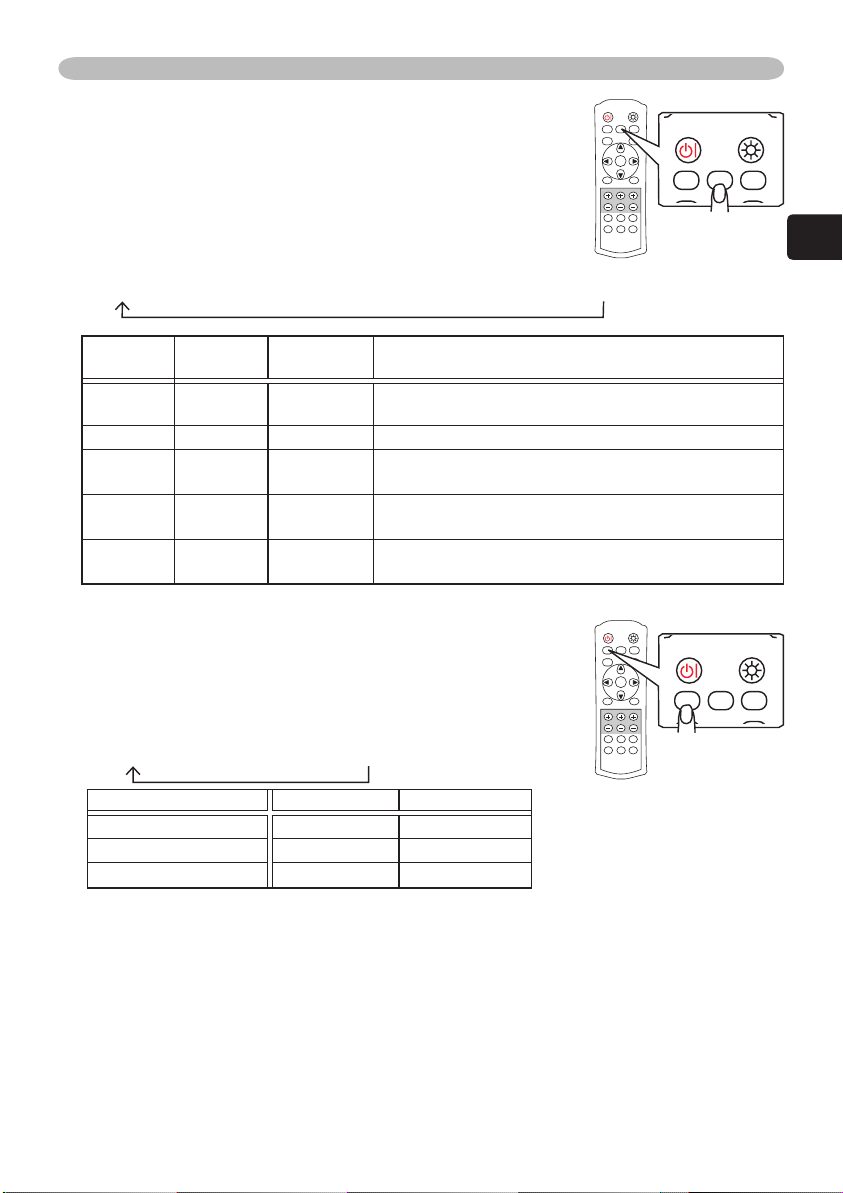
Funcionamento
Seleccionar um modo de tipo de imagem
Prima o botão MODE (controlo remoto) para
1.
alternar entres os modos para o tipo de imagem.
Estas disposições são combinações de um modo
(19)
de GAMA
e um modo de TEMP COR
Escolha um modo adequado de acordo com a fonte
(19)
.
POWER LIGHT
OPT BLK
ASPECT
MENU
BRIGHT CONTRAST COLOR
DVI PC
COMPO
projectada.
NORMAL CINEMA MÚSICA DESPORTOS DINÂMICO
MODO
TEMP
COR
NORMAL 7500K #1 ORIGINAL
CINEMA 8000K #2 ORIGINAL
MÚSICA 8500K #3 ORIGINAL
DESPORTOS
DYNÂMICO
9300K #4 ORIGINAL
DINÂMICO
Adjusting a black image
Press the OPT BLK button (remote control) to toggle
1.
between the modes of PRETO ÓPTICO
Estas disposições são combinações de um modo de
(26)
IRIS
DESLIGAR NATURAL PR. PROFUNDO
e de um modo de
GAMA Descrição
Imagem de qualidade standard, pode ser desfrutada
com várias fontes.
Imagem com tom de fi lme que é a melhor para imagem de cinema.
A imagem procura a fonte de imagem DVD que é melhor para
vídeo clipes musicais, e outra imagem DVD que não seja cinema.
A imagem que dá ênfase a um maior contraste que é melhor para
HDTV e programas desportivos.
#1 ORIGINAL
A imagem que dá ênfase a um maior contraste que é melhor para
HDTV e programas desportivos.
(18)
.
SILENCIAME (26)
.
POWER LIGHT
OPT BLK
ASPECT
MENU
BRIGHT CONTRAST COLOR
DVI PC
COMPO
PRETO ÓPTICO IRIS SILENCIAME
DESLIGAR
NATURAL 4 SILENCIAME
PR. PROFUNDO
10 NORMAL
0 SILENCIAME
MODE
ENTER
S-VIDEO
MODE
ENTER
S-VIDEO
MEMORY
IRIS
RESET
AUTO
VIDEO
MEMORY
IRIS
RESET
AUTO
VIDEO
POWER LIGHT
OPT BLK
MODE
MEMORY
POWER LIGHT
OPT BLK
MODE
MEMORY
PORTUGUÊS
15
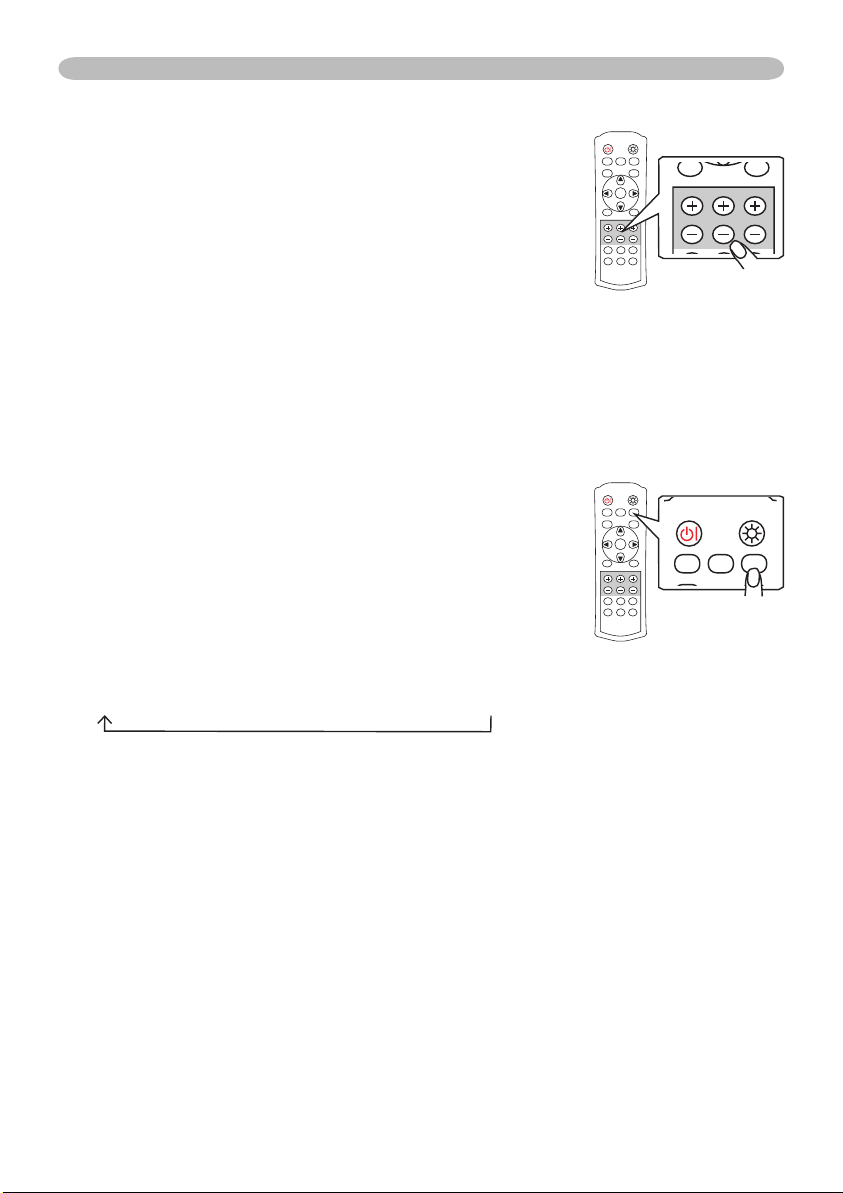
Funcionamento
Ajustar a imagem (brilho, contraste, cor)
O brilho e contraste podem ser ajustados utilizando
cada botão (+) e (-) (controlo remoto). Para um sinal de
vídeo, a cor também pode ser ajustada.
Prima o botão (+) ou (-) por baixo da indicação
1.
do item para o ajustar. Utilize o botão (+) para
aumentar o item, ou utilize o botão (-) para diminuir
o item. Aparecerá uma caixa de diálogo no ecrã
para o ajudar a ajustar o item. Você pode tornar o
visor inactivo utilizando o item "MENSAG" do menu
(27)
TELA
Se você não fi zer nada, a caixa de diálogo
2.
desaparecerá automaticamente após 5 segundos.
.
Rever a sua defi nição
Este projector pode memorizar 4 defi nições através da
função MINHA MEM do menu CENA
Premir o botão MEMORY (controlo remoto) chama as
defi nições e ajustes da imagem actual. Quando não
houver memória, a imagem não é ajustada.
Prima o botão MEMORY.
1.
De cada vez que premir o botão MEMORY, uma
das defi nições memorizadas surgirá na ordem abaixo.
(20)
.
POWER LIGHT
OPT BLK
MODE
ASPECT
ENTER
MENU
BRIGHT CONTRAST COLOR
DVI PC
COMPO
S-VIDEO
POWER LIGHT
OPT BLK
MODE
ASPECT
ENTER
MENU
BRIGHT CONTRAST COLOR
DVI PC
COMPO
S-VIDEO
MEMORY
IRIS
RESET
AUTO
VIDEO
MEMORY
IRIS
RESET
AUTO
VIDEO
MENU
BRIGHT CONTRAST COLOR
POWER LIGHT
OPT BLK
MODE
RESET
MEMORY
CARREG1 CARREG2 CARREG3 CARREG4
16
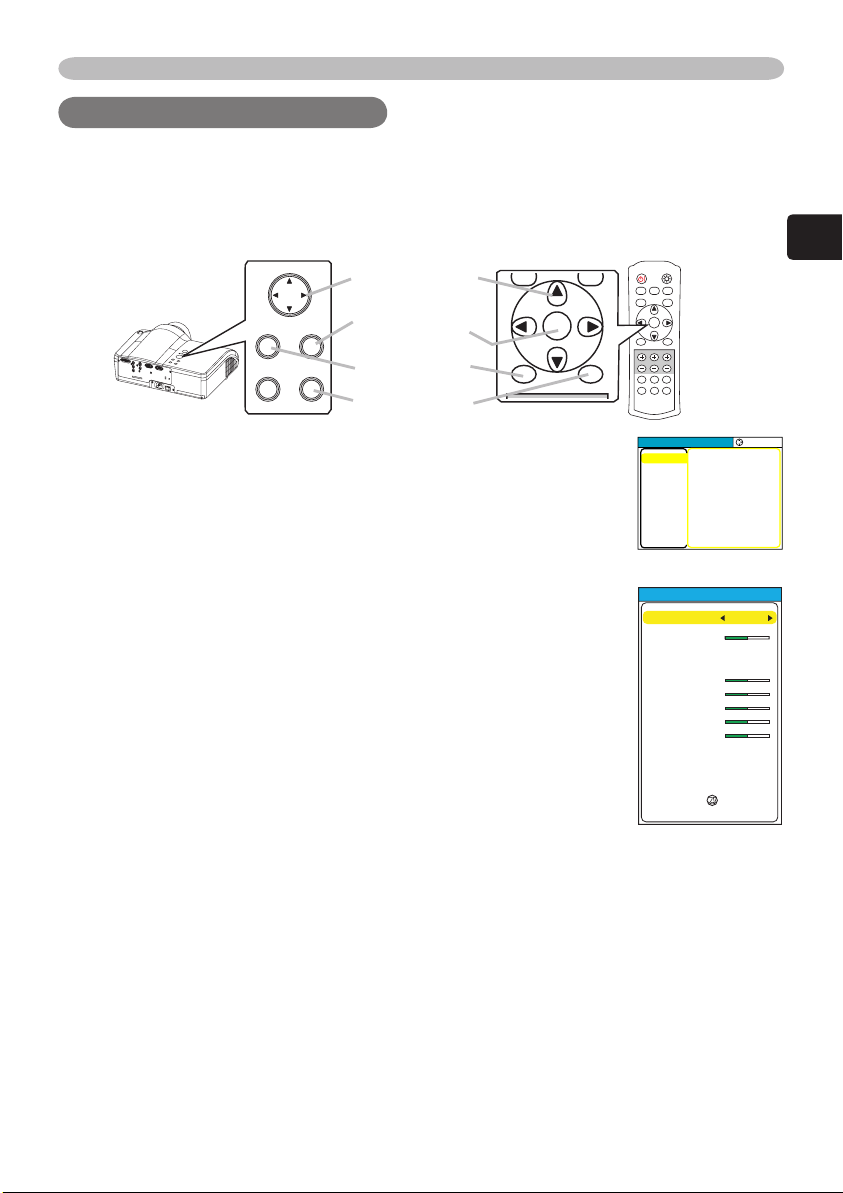
Defi nições multifuncionais
ASPECT
IRIS
Defi nições multifuncionaisDefi nições multifuncionais
Utilizar as funções do menu
Este projector possui os seguintes menus: CENA, IMAGEM, ENTRD, AJUST,
TELA, OPCAO e MENU FAC. Cada um destes menus funciona utilizando os
mesmos métodos. As operações básicas dos menus são as seguintes.
RESET
POWER LIGHT
OPT BLK
MODE
ASPECT
ENTER
MENU
BRIGHT CONTRAST COLOR
DVI PC
COMPO
S-VIDEO
MEMORY
IRIS
RESET
AUTO
VIDEO
MENU
INPUT
Botões cursor
Botão ENTER
ENTER
RESET
Botão RESETn
Botão MENU
ENTER
MENU
PORTUGUÊS
]
Prima o botão MENU (controlo remoto/projector). O
1.
MENU avançado ou MENU FAC. aparecerá. O menu que
for visualizado dependerá da última utilização.
Utilize os botões cursor ▲/▼ (controlo remoto/projector)
2.
para seleccionar um menu.
No MENU FAC., se desejar que este mude para o MENU
avançado, seleccione "Ir para Menu Avançado"
No MENU avançado, seleccione um menu de CENA,
IMAGEM, ENTRD, AJUST, TELA ou OPCAO.
Se desejar que este mude para EASY MENU, seleccione
o MENU FAC.
Então prima o botão cursor ► ou o botão ENTER (controlo
3.
remoto/projector) para prosseguir. O visor do menu
seleccionado activar-se-á.
Utilize os botões cursor ▲/▼ para seleccionar um item
4.
para funcionamento. Então prima o botão cursor ► ou o
botão ENTER para prosseguir. O visor de funcionamento do
MENU [RGB
CENA
BRILHO
IMAGEM
CONTRASTE
ENTRD
GAMA
AJUSTE
TEMP COR
TELA
COR
OPT.
MATIZ
MENU FAC.
NITIDEZ
PROGRESS.
MINHA MEM
MENU
MENU FAC.
ASPECTO
KEYSTONE
MODO
PRETO ÓPTICO
BRILHO
CONTRASTE
COR
MATIZ
NITIDEZ
SILENCIAME
IMAG.ESPELH
REAJUSTE
TEMPO FILTRO
IDIOMA
DESLIGAR
Vá Para Menu Avançado...
MENU FAC.
item seleccionado aparecerá.
Utilize os botões cursor ▲/▼ para utilizar o item.
5.
Quando desejar repor o funcionamento, prima o botão RESET (controlo
remoto/projector) durante o funcionamento. Note que os itens cujas funções
são desempenhadas em simultâneo com o funcionamento (ex. IDIOMA, FASE
H etc.) não são reajustados.
:SELEÇÃO
+0
+0
ORIGINAL 1
6500K
+0
+0
+0
DESLIGAR
GUARDAR 1
4:3
+0
DESLIGAR
+0
+0
+0
+0
+3
NORMAL
NORMAL
0
ENGLISH
Quando desejar regressar ao visor anterior, prima o botão cursor ◄.
Prima novamente o botão MENU para encerrar o menu e completar esta
6.
operação.Ainda que não faça nada, a caixa de diálogo desaparecerá após
50 segundos.
17

Defi nições multifuncionais
Menu FAC.Menu FAC.
Com o menu FAC. pode executar os itens indicados na
tabela abaixo. Execute cada operação de acordo com as
instruções na tabela abaixo.
Seleccione um item utilizando os botões ▲/▼ e, prima o
botão◄/►para executar cada função:
MENU FAC.
ASPECTO
KEYSTONE
MODO
PRETO ÓPTICO
BRILHO
CONTRASTE
COR
MATIZ
NITIDEZ
SILENCIAME
IMAG.ESPELH
REAJUSTE
TEMPO FILTRO
IDIOMA
Item Descriçâo
ASPECTO
KEYSTONE
Seleccione o menu ASPECTO para alternar o modo do rácio de aspecto da
imagem. Reporte-se à descrição de “ASPECTO” no menu “IMAGEM”
Realize o ajuste KEYSTONE utilizando os botões
◄/►
Reporte-se à descrição de “KEYSTONE” no menu de “AJUSTE”
Seleccione um modo de imagem utilizando o botão
MODO
NORMAL
CINEMA
MÚSICA
DESPORTOS
Seleccione um modo Preto Óptico utilizando o botão
PRETO ÓPTICO
DESLIGAR NATURAL PR. PROFUNDO
BRILHO Reporte-se à descrição de “BRILHO” no menu “CENA” (
CONTRASTE
Reporte-se à descrição de “CONTRASTE” no menu “CENA”
COR Reporte-se à descrição de “COR” no menu “CENA” (
MATIZ Reporte-se à descrição de “MATIZ” no menu “CENA” (
NITIDEZ Reporte-se à descrição de “NITIDEZ” no menu “CENA” (20).
SILENCIAME
IMAG.ESPELH
Reporte-se à descrição de “SILENCIAME” no menu “AJUSTE”
Reporte-se à descrição de “IMAG.ESPELH” no menu “AJUSTE”
A janela de reajuste do MENU FAC. aparecerá. Seleccione “REAJUSTE” utilizando
REAJUSTE
o botão “
” para repor todos os itens do “Menu FAC.” para as suas defi nições por
▲
defeito, com excepção de “TEMPO FILTRO” e “IDIOMA”.
TEMPO FILTRO
IDIOMA
Vá Para Menu
Avançado...
A janela de reajuste do TEMPO FILTRO aparecerá. Reporte-se a
“TEMPO FILTRO” no menu “OPÇÃO (
29).
Seleccione o IDIOMA para alternar o menu da linguagem. Reportese à descrição do “IDIOMA” no menu “TELA” (
27).
Seleccione “Vá para Menu Avançado” para utilizar os menus de
CENA, de IMAGEM, de ENTRD, de AJUSTE, de TELA e de OPÇÃO.
4:3
+0
DESLIGAR
DESLIGAR
+0
+0
+0
+0
+3
NORMAL
NORMAL
0
Vá Para Menu Avançado...
ENGLISH
(22)
. :
(26).
.
◄/►
DINÂMICO
.
◄/►
19).
(19).
19).
19) .
(26).
(26).
.
18
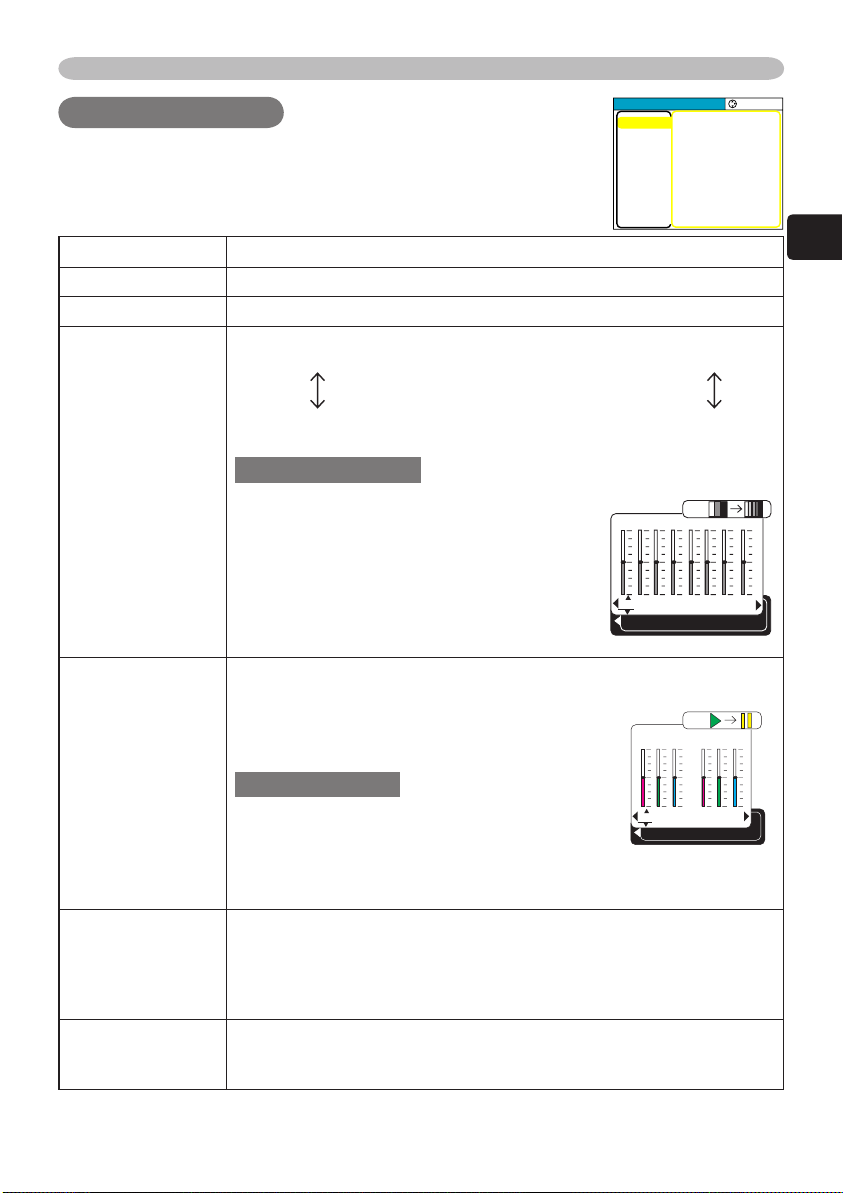
Dfi niçőes multifuncionais
]
Menu CENAMenu CENA
Com o menu CENA pode executar os itens indicados na
tabela abaixo. Execute cada operação de acordo com as
instruções na tabela abaixo.
MENU [RGB
CENA
IMAGEM
ENTRD
AJUSTE
TELA
OPT.
MENU FAC.
BRILHO
CONTRASTE
GAMA
TEMP COR
COR
MATIZ
NITIDEZ
PROGRESS.
MINHA MEM
Item Descrição
BRILHO Regular o brilho utilizando os botões ▲/▼: Claro Escuro
CONTRASTE Regular o contraste utilizando os botões ▲/▼: Forte Fraco
Seleccione um modo GAMA utilizando o botão ▲/▼. :
#1 ORIGINAL #1 PERSON #2 ORIGINAL #2 PERSON
#4 PERSON #4 ORIGINAL #3 PERSON #3 ORIGINAL
O botão de radio do seleccionado indicará.
Modo PERSON
GAMA
Seleccionar PERSON e a seguir premir o
botão
(ou o ENTER) chama a caixa de
►
1+02+03+04+05+06+07+08
diálogo indicada à direita. Escolha um item
utilizando os botões
e, ajuste o nível
◄/►
utilizando os botões ▲/▼. :
memo Quando prime o botão ENTER, o
padrão de teste para verifi cação aparece no
ecrã. (
21)
GAMA [PERSON 1
Seleccione uma temperatura de cor utilizando os botões ▲/▼. :
9300K 8500K 8000K 7500K 6500K DINÂMICO
PERSON
DESVIO
R+0G+0B
+0
TEMP COR
TEMP COR
Seleccionando PERSON e premindo o
botão
activa os ajustes.
►
Modo PERSON
Seleccione um item cor de DESVIO ou
GANHO utilizando os botões
◄/►
e, ajuste
o nível utilizando os botões ▲/▼. :
memo Quando prime o botão ENTER, o padrão de teste para
verifi cação aparece no ecrã. (
21)
Regule a cor geral utilizando os botões ▲/▼. :
Forte Fraca
COR
memo Só pode seleccionar este item num sinal vídeo.
memo Esta característica não funciona com alguns formatos de
entrada de sinal.
Regule a matiz utilizando os botões ▲/▼. :
MATIZ
Verde Vermelho
memo Só pode seleccionar este item num sinal vídeo.
ENTER :
ENTER :
GANHO
R+0G+0B
ORIGINAL 1
DESLIGAR
GUARDAR 1
]
+0
:SELEÇÃO
+0
+0
6500K
+0
+0
+0
+0
PORTUGUÊS
19
